PPT标题栏
- 格式:ppt
- 大小:355.00 KB
- 文档页数:2


powerpoint工作界面的组成PowerPoint是一款广泛使用的演示文稿制作软件,它的工作界面由许多组成部分构成。
下面我们来逐一了解一下。
1.标题栏标题栏位于PowerPoint窗口的顶部,其中包含了文件名、最小化、最大化和关闭按钮。
在标题栏下方是快速访问工具栏,它包含了常用的命令按钮,例如新建、打开、保存、撤销和重做等。
2.菜单栏菜单栏位于标题栏下方,它包含了各种命令和选项,例如文件、编辑、视图、插入、格式、工具和帮助等。
通过单击菜单栏上的选项,可以打开相应的下拉菜单,从而执行特定的操作。
3.工具栏工具栏位于菜单栏下方,它包含了各种常用的命令按钮,例如剪切、复制、粘贴、字体、颜色、对齐和排列等。
通过单击工具栏上的按钮,可以快速执行相应的操作。
4.幻灯片区域幻灯片区域是PowerPoint的主要工作区域,它显示了当前正在编辑的幻灯片。
在幻灯片区域中,可以添加、删除、编辑和格式化幻灯片的各种元素,例如文本、图片、图表、表格和形状等。
5.幻灯片缩略图区域幻灯片缩略图区域位于幻灯片区域的左侧,它显示了当前演示文稿中所有幻灯片的缩略图。
通过单击缩略图,可以快速切换到相应的幻灯片。
6.笔迹工具栏笔迹工具栏位于幻灯片区域的底部,它包含了各种笔迹工具,例如钢笔、荧光笔、橡皮擦和激光笔等。
通过使用这些工具,可以在幻灯片上进行手写或手绘操作。
7.状态栏状态栏位于PowerPoint窗口的底部,它显示了当前演示文稿的状态信息,例如幻灯片编号、缩放比例、字数统计和语言设置等。
在状态栏右侧还有一些快捷按钮,例如放映幻灯片、查看幻灯片和放大/缩小等。
总之,PowerPoint的工作界面由许多组成部分构成,每个部分都有其特定的功能和用途。
熟练掌握这些组成部分,可以帮助我们更加高效地使用PowerPoint制作演示文稿。

ppt中怎么快速打开工具栏
我们在制作ppt演示文稿的时候,经常会使用到工具栏,那么你知道如何在ppt中快速打开工具栏吗?下面就让店铺告诉你在ppt中如何快速打开工具栏的方法,欢迎大家来到店铺学习。
在ppt中快速打开工具栏的方法
快速访问工具栏是指PPT标题栏最左侧,在office按钮右侧的几个快捷按钮,如图所示。
在其右侧有一个下拉小三角号,点击,弹出一个下拉菜单,勾选“打印预览”,就把这个功能在快速访问工具栏显示出来了。
如果想去掉某个功能的话,只要把前面的勾点去即可。
2.点击office按钮,在弹出的下拉菜单中的右下角有个“PowerPoint选项”,点击。
在对话框的左侧选择“自定义”,右侧便出现自定义快速访问工具栏的页面。
选择常用命令或者所有命令,找到自己要添加的命令,点击选中后,按添加,就添加到自定义快速访问工具栏中去了。
删除则是反向操作,选中命令后,点击删除按钮即可。

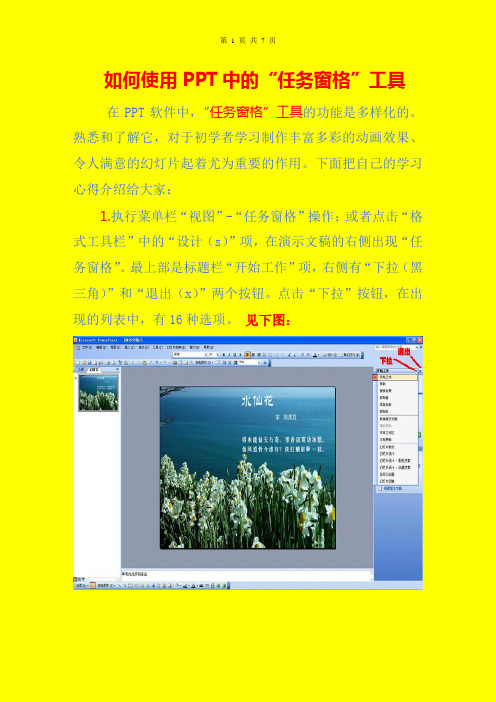
如何使用PPT中的“任务窗格”工具在PPT软件中,“任务窗格”工具的功能是多样化的。
熟悉和了解它,对于初学者学习制作丰富多彩的动画效果、令人满意的幻灯片起着尤为重要的作用。
下面把自己的学习心得介绍给大家:1.执行菜单栏“视图”-“任务窗格”操作;或者点击“格式工具栏”中的“设计(s)”项,在演示文稿的右侧出现“任务窗格”。
最上部是标题栏“开始工作”项,右侧有“下拉(黑三角)”和“退出(x)”两个按钮。
点击“下拉”按钮,在出现的列表中,有16种选项。
见下图:对于初学者来说,常用的有“开始工作”、“幻灯片版式”、“幻灯片设计”、“自定义动画”、“幻灯片切换”等几项。
前三种比较简单。
后两项则内容丰富,了解和熟悉它要做足功课。
2.自定义动画:点击“自定义动画”项,“任务窗格”标题栏显现其名称。
在插入小鸟(GIF格式)动画后,在小鸟四周出现八个白色圆点选框。
光标置于选框中,按住左键,可移动小鸟在图片中的位置。
见下图:同时在“自定义动画”窗格中,“添加效果”显示可操作。
点击字框中右侧的黑三角按钮,弹出四种选择项:“进入”、“强调”、“退出”和“动作路径”。
见下图:光标置于“进入”项,出现不同的几种选择。
见下图:点击“飞入(2)”让小鸟飞入图中。
在弹出的“飞入”选项栏里,点击“开始”右侧箭头,选择“之前”项,同样选择“方向”是“自左下部”,将“速度"选择为“中速”。
见下图这时,在“自定义动画”中部的记录和操作白框中,记录了插入动画图片编号(图片10)。
点击其右侧箭头,弹出选择列表(见图4),点击“效果选项”,弹出“飞入”对话框,同样也可设置“开始”、“方向”、“速度”,(对话框中“计时”选项下,“重复”选“无”)。
每次设置完后,图片中的小鸟会自动预览你的选择要求。
“添加效果”的四种选择,都有几种常用的动作供选择,此外还有“其他效果”项,点击之,有更多的选项可帮助我们制作出丰富多彩幻灯片的动画效果。
制作完毕后,点击界面空白处,消除小鸟八点框,点击“自定义动画”下面“播放”命令,预览播放效果。

PPT 课件制作一、PowerPoint(简称PPT)简介和工作界面(一)PPT的作用PowerPoint(简称PPT)是Microfoft Office办公套装软件的一个重要组成部分,专门用于设计、制作信息展示领域(如讲演、作报告、产品演示、商业演示等)的各种电子演示文稿(俗称幻灯片),使演示文稿的编制更加容易和直观。
(二)PPT的工作界面1、标题栏:显示使用的软件和文件的名称2、菜单栏:包含菜单命令(1)新建一个演示文稿【新建】—【空演示文稿】—选择“文字版式”【保存】:保存一个文件【另存为】:将文档另存为一个新的文件,在引用模板时常用3、工具栏:常用工具栏和格式工具栏4、试图区:各种视图方式5、工作区:幻灯片编辑6、绘图工具栏:绘制各种自选图形和图形的叠放、旋转、对齐等操作,做幻灯片时经常使用。
7、任务窗格:对于初学者学习制作丰富多彩的动画效果、令人满意的幻灯片起着尤为重要的作用。
执行菜单栏“视图”-“任务窗格”操作sx”两个按钮。
点击“中有我们常用的16种选项。
二、PPT的基本操作(一)PPT的视图操作PPT2003有4种视图方式,普通视图、幻灯片浏览视图、幻灯片放映视图和备注页视图。
1、“普通视图”包含了“幻灯片视图”和“大纲视图”。
而“幻灯片视图”是使用率最高的视图方式。
所有的幻灯片都可以在该视图下进行。
【视图】—【普通】或点击左下角的“普通视图”2、“大纲视图”只显示幻灯片标题和正文在“普通视图”下点击左上角的“大纲”3、“幻灯片浏览视图”可使用户很方便的浏览整个演示文稿并对前后幻灯片不协调的地方加以修改【视图】—【幻灯片浏览】或点击左下角的“幻灯片浏览视图”4、“幻灯片放映视图”是把演示文稿中的幻灯片以全屏的方式显示出来【视图】—【幻灯片放映】或按F5键【幻灯片放映】—【观看放映】或按F5键5、从当前幻灯片开始幻灯片放映点击左下角的“从当前幻灯片开始幻灯片放映”或按Shift+F5键6、“备注页视图”用来方便添加幻灯片的备注,以供演示文稿的演示者参考。